Gebruikershandleiding
|
|
|
- Bertha Meijer
- 8 jaren geleden
- Aantal bezoeken:
Transcriptie
1 EST-5114 Interpreter 14 Language Speaking Global Translator Gebruikershandleiding 1
2 Lees aandachtig de volgende veiligheidsmaatregelen en waarschuwingen voordat u het apparaat gebruikt. Opmerking: Als dit apparaat wordt gebruikt door jonge kinderen, laat dan een volwassene deze gebruikershandleiding hardop voorlezen en houd toezicht wanneer ze het apparaat gebruiken. Zo niet, dan kan dit ernstig letsel veroorzaken. 2
3 Voorzorgsmaatregelen voor batterijen Opgelet: Explosiegevaar als de batterij door een verkeerd type wordt vervangen. Gooi gebruikte batterijen volgens de instructies weg. Laad niet-oplaadbare batterijen nooit opnieuw op. Laad batterijen die samen met het apparaat toekomen nooit opnieuw op. Haal de oplaadbare batterijen uit het apparaat alvorens deze op te laden. Laad oplaadbare batterijen alleen op onder het toezicht van volwassenen. Meng geen alkaline, standaard (koolstofzink) of oplaadbare (nikkel-cadmium) batterijen. Meng geen verschillende soorten batterijen of oude met nieuwe batterijen. De voedingsterminals mogen niet worden kortgesloten. Stel batterijen niet bloot aan rechtstreekse warmte en probeer deze niet uit elkaar te halen. Volg voor het gebruik van de batterij de instructies van de batterijfabrikant. 3
4 Haal altijd een bijna lege of uitgeputte batterij uit het apparaat. Het apparaat kan worden beschadigd door een lekkende batterij. Maak het batterijcompartiment onmiddellijk schoon en voorkom elk contact met uw huid. Houd batterijen uit de buurt van kleine kinderen. Breng onmiddellijk een bezoek aan de dokter indien ingeslikt. 4
5 Productverzorging Uw apparaat is ontworpen om licht, compact en duurzaam te zijn. Desondanks is het een elektronisch apparaat en moet het met de nodige zorg worden gebruikt. Het gebruik van onnodige druk of het slaan van het apparaat tegen andere voorwerpen kan schade veroorzaken. Om schade aan uw apparaat te voorkomen: Laat het apparaat niet vallen, buig deze niet en oefen geen overdreven druk uit. Stel uw apparaat niet bloot aan vochtigheid, extreme of langdurige warmte, koude of andere ongunstige omstandigheden. Berg het apparaat niet op in vochtige of natte ruimtes. Het is niet waterdicht. Om het apparaat schoon te maken, spuit een milde glasreiniger op een doek en veeg het oppervlak van het apparaat schoon. Spuit geen vloeistoffen rechtstreeks op uw toestel. Indien het glas van het display breekt, gooi het product op een correcte manier weg en voorkom elk contact met uw huid. Was hierna onmiddellijk uw handen. 5
6 Houd schermbeschermers en plastic tassen uit de buurt van baby s en kinderen, dit om verstikkingsgevaar te voorkomen. 6
7 De batterijen installeren Uw product wordt aangedreven door twee AAA batterijen. Een waarschuwing wordt op het scherm weergegeven als het batterijvermogen laag is. 1. Zet uw product uit en draai deze om. 2. Open het batterijdeksel aan de achterkant van uw apparaat door deze in de richting van de pijl te duwen. 3. Plaats de batterijen volgens de +/- markeringen in het batterijvak. Belangrijk: Zorg ervoor dat de batterijen op een correcte manier worden geplaatst. Een verkeerde polariteit kan het apparaat beschadigen. 7
8 4. Plaats het batterijdeksel terug. Waarschuwing: Alle ingevoerde informatie die is ingevoerd in de ingebouwde boeken kan worden gewist indien de batterijen volledig uitgeput zijn of indien het langer dan enkele seconden duurt om de batterijen te vervangen. Houd altijd geschreven kopieën van uw belangrijke informatie bij. Tip: Het apparaat kan tevens van stroom worden voorzien door deze op een USBpoort van een computer aan te sluiten. 8
9 Uw product resetten Als het toetsenbord niet reageert of als het scherm onregelmatigheden vertoont, reset het systeem door de resetknop op uw apparaat voorzichtig met behulp van een paperclip in te drukken. De resetknop bevindt zich in een kleine opening aan de achterzijde van uw apparaat. Waarschuwing! Druk de resetknop niet te hard in, dit kan leiden tot een permanente onbruikbaarheid van uw product. Bovendien worden alle instellingen gewist als u het product reset. 9
10 Leer uw toestel kennen Aan/Uit-knop 2. Wijzigt de bron- of doeltaal 3. Schakelt tussen de bron- en doeltalen 4. Spreekt de bron- of doeltaal 5. Gaat naar het hoofdmenu 6. Keert terug of wist alle items 7. Schakelt tussen lettertoetsen 8. Voert extra functies uit wanneer gebruikt met andere toetsen 9. Voegt woorden aan Mijn woordenlijst toe
11 of gaat naar Mijn woordenlijst 10. Voert een spatie in of schuift omlaag in een schermpagina 11. USB-poort 12. Voert een woord in of kiest een item 13. Wijzigt de grootte van het schermtype 14. Regelt het volume 15. Keert terug of wist een letter 16. Typt een vraagteken om een letter in een woord op te vullen 17. Gaat naar omhoog ( ), omlaag ( ), links ( ) of rechts ( ). De pijlen rechts onderaan het scherm geven aan welke richtingstoetsen u kunt indrukken om de menu s te doorlopen of om meer tekst te zien. 18. Schuift in een schermpagina omhoog of omlaag 19. Voert een woord in of kiest een item. Deze toets verwijst in deze handleiding naar OK. 20. Koptelefoonaansluiting Combinatietoetsen (Houd de eerste toets vast terwijl de tweede wordt ingedrukt) 11
12 FN + symb Geeft een menu voor het invoeren van symbolen weer FN Voert cijfers in FN + äâß Selecteert tijdens het typen accenten voor tekens FN + i Toont helpberichten FN + / Gaat naar het vorige of volgende item in het woordenboek of in een lijst met meerdere zoekresultaten +?* Typt een asterisk (*) om een serie van onbekende letters of tekens in een woord op te vullen. 12
13 Het batterijtype en de taal van berichten selecteren De eerste keer dat u dit apparaat gebruikt (of na het resetten van het product) wordt u gevraagd om de taal van berichten gebruikt voor de on-screen prompts en menu-items in te stellen. 1. Druk op de letter van uw gewenste taal. A = Arabisch C = Chinees D = Nederlands E = Engels F = Frans G = Duits I = Italiaans J = Japans K = Koreaans O = Pools P = Portugees R = Russisch S = Spaans T = Turks Opmerking: U kunt ook de richtingstoetsen gebruiken om de gewenste taal te selecteren. 2. Druk op OK / om te bevestigen. Opmerking: U kunt de berichttaal op elk moment in het menu Instellingen wijzigen. 13
14 3. Druk op / om het gebruikte batterijtype (alkaline of oplaadbaar) te selecteren, druk vervolgens op OK/. 14
15 De bron- en doeltaal wijzigen De brontaal is de taal waarin u een woord in het vertaal- of zoekscherm invoert. De doeltaal is de taal waarin u de vertaling wilt zien. De brontaal is dezelfde als de berichttaal. Voer het volgende uit om de bron- en doeltaal te wijzigen. 1. Druk op. De lijst met brontalen wordt weergegeven. 2. Druk op,, of om de gewenste taal te selecteren en druk dan op OK /. 3. Druk op. De lijst met doeltalen wordt weergegeven. 4. Druk op,, of om de gewenste taal te selecteren en druk dan op OK /. Opmerking: Druk op om de huidige bronen doeltaal te wisselen. 15
16 In het apparaat navigeren In het hoofdmenu bladeren Druk op om vanaf een willekeurige pagina toegang tot het hoofdmenu te verkrijgen zodat u op een snelle manier verschillende functies in uw apparaat kunt openen. Druk op / om de gewenste optie te selecteren en druk vervolgens op OK /. 16
17 In een lijst bladeren Druk op / om één scherm per keer omhoog of omlaag te schuiven. In een scherm, druk op / om een optie te markeren en druk op OK / om de gemarkeerde optie te selecteren. In een item bladeren Druk op / om één lijn per keer omhoog of omlaag te schuiven. Druk op / om één scherm per keer omhoog of omlaag te schuiven. Druk op FN + / om naar het vorige of volgend item in het woordenboek of in een 17
18 lijst met meerdere zoekresultaten te gaan. Terugkeren In een willekeurig scherm, druk op om naar het hoofdmenu terug te keren. Druk op om de huidige bewerking te annuleren en naar de laatst werkende prompt, scherm of menu terug te keren. Druk op om de huidige handeling te annuleren en naar de laatste actieve prompt, scherm of menu terug te keren. 18
19 De helpberichten tonen U kunt in elk scherm een helpbericht bekijken door op FN + i te drukken. In een helpbericht, druk op FN + M om een overzicht met alle help-onderwerpen weer te geven. Druk op / om het gewenste onderwerp te selecteren en druk vervolgens op OK /. Om help te verlaten, druk op. 19
20 Het geluidsvolume regelen Druk op om het menu voor volumeregeling te tonen. Druk op / om het volume te regelen. 20
21 De lettergrootte wijzigen Tijdens het bekijken van een ingave, druk herhaaldelijk op AAA om de lettergrootte te wijzigen. 21
22 USB-poort gebruiken De USB-poort bevindt zich onderaan het apparaat voor een micro-usb 1.1 compatibele aansluiting. Voor meer informatie, zie Uw apparaat aansluiten. 22
23 Koptelefoonaansluiting De koptelefoonaansluiting is ontworpen voor 3,5 mm, 35 ohm impedantie stereo koptelefoons. Opgelet: Monofone koptelefoons functioneren niet met dit toestel. 23
24 Invoermethoden Als u een woord in de Arabische, Chinese, Japanse, Koreaanse of Russische brontaal invoert, zijn er enkele verschillen in vergelijking met de talen gebaseerd op een Romeins alfabet. Voor Arabisch, typ de tekens naargelang deze op uw toestel weergegeven worden. Opmerking: Sommige toetsen bevatten twee Arabische tekens. Om een van deze letters in te voeren, druk op de lettertoets en druk dan op FN + äâß. Voor Chinees, typ Romeinse letters om woorden te zoeken. Uw lijst met resultaten wordt met gebruik van Chinese tekens weergegeven. Opmerking: Om het beste resultaat te krijgen, typ het volledige woord in het ingavescherm. Probeer niet om woorden te vinden door ze teken per teken in te voeren. Voor Japans, typ Romeinse letters. Terwijl u letters typt, worden de overeenkomstige Japanse tekens in het ingavescherm weergegeven. Voor Koreaans, typ de tekens naargelang deze op uw toestel weergegeven worden. Opmerking: 24
25 Sommige toetsen bevatten twee Koreaanse tekens. Druk op, druk dan op de lettertoets om het tweede teken te typen. Voor Russisch, typ de letters naargelang het toetsenbord van uw toestel. Opmerking: Sommige toetsen bevatten twee Cyrillische tekens. Om een van deze letters in te voeren, druk op de letter en druk dan op FN + äâß. 25
26 De zoekfunctie gebruiken U kunt de zoekfunctie gebruiken om alle woorden en zinnen die in dit toestel zijn opgeslagen te zoeken. 1. In het hoofdmenu, kies Zoeken. Zie In het apparaat navigeren voor tips over het navigeren en maken van selecties. 2. Typ het op te zoeken woord. Het is niet nodig om accenten of speciale tekens te typen. De Vertaler zal de gelijksoortige overeenkomsten voor u ophalen. Als u niet zeker bent hoe een woord te spellen, typ het deel van het woord dat u weet en typ een vraagteken (?) in plaats van elke onbekende letter. Typ een asterisk (*) om een ontbrekend deel van een woord te vervangen, inclusief pre- en suffixen, spaties, symbolen of een aantal letters. 3. Druk op voor de zoekresultaten. Als er meer verwante resultaten beschikbaar zijn, druk op FN + M om deze te tonen. Eenmaal voltooid, druk op FN + B om naar de lijst met vorige resultaten terug te keren. 26
27 Druk op FN + / of FN + / om een categorie (Alles, Vertaler, Zinnen en Woordenboek) voor het filteren van de resultaten te selecteren. Druk op OK / voor de gefilterde resultaten. 4. Selecteer een item uit de lijst met resultaten. Als uitspraak beschikbaar is, druk op / om het item in respectievelijk de bronof doeltaal te horen. 5. Typ een ander woord om een nieuwe zoekopdracht te starten. Of, druk op om naar het laatste scherm terug te gaan. U kunt ook op drukken om naar het zoekscherm terug te keren. Druk op om alle invoer voor een nieuwe zoekopdracht te wissen. Verkeerd spellen van woorden Als u een verkeerd gespeld woord invoert, wordt een lijst met verbeteringen weergegeven. Druk op of om het gewenste woord te selecteren en druk dan op OK / om de ingave te zien. 27
28 Zoeken op verbuiging Het toestel is uitgerust met een slim systeem om de resultaten van een verbogen woord op te halen. Bijvoorbeeld, als u ate in het Engels typt, dan zal het toestel de resultaten voor het woord eat ophalen. 28
29 De Vertaler gebruiken Gebruik de Vertaler om woorden van een brontaal naar een doeltaal te vertalen. 1. In het hoofdmenu, selecteer Vertaler. Zie In het apparaat navigeren voor tips over het navigeren en maken van selecties. 2. Druk op / om de bron- en doeltaal, indien nodig, te wijzigen. Druk op om tussen de bron- en doeltaal te schakelen. 3. Typ een woord. De lijst met mogelijke overeenkomstige ingaven wordt geüpdatet telkens u een letter typt. Het is niet nodig om accenten of speciale tekens te typen. De Vertaler zal de gelijksoortige overeenkomsten voor u ophalen. Als u niet zeker bent hoe een woord te spellen, typ het deel van het woord dat u weet en typ een vraagteken (?) in plaats van elke onbekende letter. Typ een asterisk (*) om een ontbrekend deel van een woord te vervangen, inclusief pre- en suffixen, spaties, symbolen of een aantal 29
30 letters. 4. Als de getypte letters met een ingave in de woordenlijst overeenkomen, wordt dit woord automatisch benadrukt. Of selecteer een ander woorditem dat u in de woordenlijst ziet. 5. Druk op OK / om de ingave te bekijken. Druk op FN + / om naar het vorige of volgende item in een lijst met meerdere zoekresultaten te gaan. Druk op / om de ingave uitgesproken in de bron- of doeltaal te horen. 6. Typ een ander woord om een nieuwe zoekopdracht te starten. Of, druk op om naar het laatste scherm terug te gaan. U kunt ook op drukken om naar het zoekscherm terug te keren. Druk op om alle invoer voor een nieuwe zoekopdracht te wissen. Verkeerd spellen van woorden Als u een verkeerd gespeld woord 30
31 invoert, wordt een lijst met verbeteringen weergegeven. Druk op of om het gewenste woord te selecteren en druk dan op OK / om de ingave te zien. Zoeken op verbuiging Het toestel is uitgerust met een slim systeem om de resultaten van een verbogen woord op te halen. Bijvoorbeeld, als u ate in het Engels typt, dan zal het toestel de resultaten voor het woord eat ophalen. 31
32 Het woordenboek gebruiken 1. In het hoofdmenu, selecteer M-W Eng woordenboek. Zie In het apparaat navigeren voor tips over het navigeren en maken van selecties. 2. Typ een woord. De lijst met mogelijke overeenkomstige ingaven wordt geüpdatet telkens u een letter typt. Als u niet zeker bent hoe een woord te spellen, typ het deel van het woord dat u weet en typ een vraagteken (?) in plaats van elke onbekende letter. Typ een asterisk (*) om een ontbrekend deel van een woord te vervangen, inclusief pre- en suffixen, spaties, symbolen of een aantal letters. 3. Als de getypte letters met een ingave in de woordenlijst overeenkomen, wordt dit woord automatisch benadrukt. Of selecteer een ander woorditem dat u in de woordenlijst ziet. 4. Druk op OK / om de ingave te bekijken. Druk op FN + / om naar het 32
33 vorige of volgende item in een lijst met meerdere zoekresultaten te gaan. 5. Typ een ander woord om een nieuwe zoekopdracht te starten. Of, druk op om naar het laatste scherm terug te gaan. U kunt ook op drukken om naar het zoekscherm terug te keren. Druk op om alle invoer voor een nieuwe zoekopdracht te wissen. Verkeerd spellen van woorden Als u een verkeerd gespeld woord invoert, wordt een lijst met verbeteringen weergegeven. Druk op of om het gewenste woord te selecteren en druk dan op OK / om de ingave te zien. Zoeken op verbuiging Het toestel is uitgerust met een slim systeem om de resultaten van een verbogen woord op te halen. Bijvoorbeeld, als u ate in het Engels typt, dan zal het toestel de resultaten voor het woord eat ophalen. 33
34 Woorden markeren U kunt tevens woorden in de woordenboeken opzoeken door deze in een item te markeren. Opmerking: deze functie kan in bepaalde schermen niet beschikbaar zijn. 1. Bij een selectie van een tekstschermondersteunend woord, druk op OK/. Als het eerste woord op het scherm wordt gemarkeerd, wordt deze functie ondersteund. 2. Gebruik de richtingstoetsen om een beschikbaar woord dat u wilt leren te selecteren en druk op OK /. De definitie van het geselecteerde woord wordt weergegeven. 3. Eenmaal voltooid, druk op om naar het oorspronkelijk woordenboek terug te keren. 4. Druk op om de markering uit te schakelen. 34
35 Zinnen vertalen De standaardzinnen in dit toestel worden altijd in de huidige brontaal weergegeven. 1. In het hoofdmenu, kies Zinnen. Zie In het apparaat navigeren voor tips over het navigeren en maken van selecties. 2. Typ een op te zoeken woord op dezelfde manier als bij het gebruik van de Vertaler. Of, selecteer een categorie en vervolgens een zin. 3. Druk op OK / wanneer uw gewenste ingave is geselecteerd. Druk op / om de ingave uitgesproken in de bron- of doeltaal te horen. 4. Druk op FN + / om de vorige of volgende zin te bekijken. 5. Druk op / om naar de lijst met zinnen of categorieën terug te keren. 35
36 Mijn woordenlijst gebruiken Wanneer u nieuwe woorden of zinnen ontdekt, sla deze op in Mijn woordenlijst voor latere studie of herziening. U kunt tot 500 woorden of zinnen opslaan. Items aan mijn woordenlijst toevoegen U kunt vanaf de Vertaler, Woordenboek of Zinnen aan Mijn woordenlijst toevoegen. 1. Tijdens het bekijken van een item, druk op LIST. Een snelmenu verschijnt. 2. Selecteer een optie. Aan mijn woordenlijst toevoegen?: Voegt het huidige woord of de zin aan Mijn woordenlijst toe. Naar mijn woordenlijst gaan: Gaat rechtstreeks naar Mijn woordenlijst. Annuleren: Verlaat het snelmenu. Mijn woordenlijst bekijken 1. In het hoofdmenu, kies Favorieten. Zie In het apparaat navigeren voor tips over het navigeren en maken van 36
37 selecties. 2. Selecteer Mijn woordenlijst. 3. Typ een woord dat u in de Mijn woordenlijst wilt opzoeken op dezelfde manier als bij het gebruik van de Vertaler. Om de invoertaal tijdens het typen te wijzigen,druk op FN + M en selecteer vervolgens Invoertaal in het snelmenu om de taal te selecteren. In plaats van een woord te typen, kunt u tevens een item selecteren en vervolgens op OK / drukken. 4. Druk op FN + M en selecteer vervolgens de gewenste functie uit het snelmenu. Druk op OK / om uw keuze te bevestigen. De volgende opties zijn beschikbaar: 37
38 Toevoegen Verwijderen Wissen Om een nieuw item aan Mijn woordenlijst toe te voegen. Typ een toe te voegen woord en druk vervolgens op OK/. Indien beschikbaar, selecteer vervolgens de resultaten vanaf een gewenste bron (i.e. Vertaler,Woordenboek of Zinnen). Selecteer vervolgens een gewenst item om deze aan Mijn woordenlijst toe te voegen. Opmerking: Om de invoertaal tijdens het typen te wijzigen, druk op FN + L. Om het huidig geselecteerde item uit Mijn woordenlijst te verwijderen. Om de volledige Mijn woordenlijst te verwijderen. 38
39 Preview Kies categorie Om de huidig geselecteerde ingave te bekijken. Om een categorie aan de huidige geselecteerde ingave toe te wijzen. Geef Om een categorie een categorie andere naam te geven. andere naam Selecteer een categorie die u een andere naam wilt geven en typ vervolgens een nieuwe naam. Filter Invoertaal Om de ingaven in de geselecteerde categorie te bekijken. Om de huidige invoertaal te wijzigen. 39
40 Het Persoonlijk woordenboek gebruiken Maak uw eigen woordenboeken aan door nieuwe woorden en definities in het Persoonlijk woordenboek op te slaan. Elk woordenboek kan tot 500 items bevatten. Ingaven aan uw Persoonlijk woordenboek toevoegen 1. In het hoofdmenu, kies Favorieten. Zie In het apparaat navigeren voor tips over het navigeren en maken van selecties. 2. Selecteer Persoonlijk woordenboek. 3. Druk op FN + M en selecteer vervolgens Toevoegen om een nieuw persoonlijk woordenboek te maken. 4. Maak een naam voor het nieuw persoonlijk woordenboek aan en druk dan op OK /. 5. Typ een woord en zijn definities in de overeenkomstige velden. Druk op of om de velden af te wisselen. 40
41 Om de invoertaal tijdens het typen te wijzigen,druk op FN + M en selecteer vervolgens Invoertaal in het snelmenu om de taal te selecteren. Opmerking: Elk invoerveld laat slechts één invoertaal toe. Om accenten te typen (indien toegestaan), typ een letter (bijv. e) en druk dan op FN + äâß totdat het gewenste accent verschijnt (bijv. é). Om een speciaal teken in te voeren (indien toegestaan), druk op FN + symb om het menu met symbolen weer te geven. Gebruik de richtingstoetsen om de cursor naar uw keuze te brengen en druk dan op OK /. 6. Druk op FN + M en selecteer vervolgens Opslaan om het nieuwe item op te slaan. 7. Om meer items in hetzelfde persoonlijk woordenboek toe te voegen, druk op FN + M en selecteer vervolgens Toevoegen. Herhaal vervolgens Stappen 5-6. Om een nieuw woordenboek aan te maken, druk op totdat u een lijst met bestaande persoonlijke woordenboeken ziet en herhaal dan stappen
42 Het Persoonlijk woordenboek bekijken 1. In het hoofdmenu, kies Favorieten. 2. Selecteer Persoonlijk woordenboek. 3. Selecteer een persoonlijk woordenboek (als er meerdere zijn gemaakt). 4. Typ een woord dat u in het Persoonlijk woordenboek wilt opzoeken op dezelfde manier als bij het gebruik van de Vertaler. De lijst met mogelijke overeenkomstige ingaven wordt geüpdatet telkens u een letter typt. 5. Als de getypte letters met een woord in de lijst overeenkomen, wordt dit woord automatisch benadrukt. Of selecteer een ander woord dat u in de lijst ziet. 6. Druk op OK / om de definitie te bekijken. 7. Druk op wanneer u klaar bent om naar het zoekscherm van het woordenboek terug te keren. 42
43 Het Persoonlijk woordenboek bewerken 1. In het hoofdmenu, kies Favorieten. 2. Selecteer Persoonlijk woordenboek. 3. Druk op FN + M en selecteer vervolgens de gewenste functie uit het snelmenu. Druk op OK / om uw keuze te bevestigen. De volgende opties zijn beschikbaar: Toevoegen Om een nieuw persoonlijk woordenboek toe te voegen. Verwijderen Om het huidig geselecteerde persoonlijk woordenboek te verwijderen. Wissen Om alle persoonlijke woordenboeken te verwijderen. 4. Selecteer een persoonlijk woordenboek (als er meerdere zijn gemaakt). 5. Druk op FN + M en selecteer vervolgens de gewenste functie uit het snelmenu. Druk op OK / om 43
44 uw keuze te bevestigen. De volgende opties zijn beschikbaar: Toevoegen Om een nieuwe ingave toe te voegen. Bewerken Om de huidige geselecteerde ingave te bewerken. Verwijderen Om de huidige geselecteerde ingave te verwijderen. Wissen Invoertaal Om het huidige persoonlijk woordenboek te verwijderen. Om de huidige invoertaal te wijzigen. Persoonlijke woordenboeken op uw PC aanmaken U kunt ook persoonlijke woordenboeken op uw PC aanmaken en deze naar uw toestel kopiëren. 1. Op uw PC: maak uw opmaat gemaakte woordenboeken met gebruik van een rekenblad- of databankapplicatie aan. 44
45 Een template.xls bestand voor het aanmaken van op maat gemaakte woordenboeken is in de PersonalDict map van het toestel opgeslagen. Kopieer deze naar uw PC. Belangrijk: Op maat gemaakte woordenboeken dienen volgens de volgende procedure aangemaakt te worden: language headword definition en woord 1 definitie voor woord 1 fr woord 2 definitie voor woord 2 de Belangrijk: Elke ingave moet starten met een taalcode (bijv. en = Engels, fr = Frans) om de gebruikte taal in een ingave aan te duiden. Deze codes volgen de ISO normen. Andere belangrijke taalcodes kunnen in het templatebestand worden gevonden. Als u het templatebestand opslaat, zorg dat u het Unicode Text (*.text) formaat selecteert en dat uw kolommen tab-gedelimiteerd zijn (d.w.z. door tabs afgebakend zijn). De gegeven bestandsnaam zal identiek 45
46 op uw toestel worden weergegeven. 2. Kopieer uw.txt geformatteerde bestanden naar de PersonalDict map in uw toestel. Zie Het kopiëren van bestanden naar uw toestel voor meer informatie. 3. In het Persoonlijk woordenboek, druk op of om het gekopieerde persoonlijk woordenboek te selecteren en druk dan op OK /. 46
47 Historie Het apparaat slaat de meest recent bekeken items in de Vertaler, Woordenboek en Zinnen op. Om de historie te bekijken: 1. In het hoofdmenu, kies Favorieten. Zie In het apparaat navigeren voor tips over het navigeren en maken van selecties. 2. Selecteer Geschiedenis. 3. Selecteer een recent item en druk vervolgens op OK / om deze te bekijken. 4. Druk op wanneer u klaar bent om naar het ingavescherm terug te keren. Druk op FN + M en selecteer vervolgens de gewenste functie uit het snelmenu. Druk op OK / om uw keuze te bevestigen. De volgende opties zijn beschikbaar: Verwijderen Om de huidige ingave uit de Historie te verwijderen Wissen Om alle ingaven uit de Historie te verwijderen. 47
48 De Kalender gebruiken Gebruik de Kalender om de datum en tijd te bekijken en in te stellen. 1. In het hoofdmenu, selecteer Organizer. Zie In het apparaat navigeren voor tips over het navigeren en maken van selecties. 2. Selecteer Kalender. 3. Druk op FN + M en selecteer vervolgens de gewenste functie uit het snelmenu. Druk op OK / om uw keuze te bevestigen. De volgende opties zijn beschikbaar: Jaar kiezen Maand kiezen Datum en tijd instellen Om de kalender van het geselecteerde jaar te bekijken. Om de kalender van de geselecteerde maand te bekijken. Om de lokale datum en tijd in te stellen. Gebruik de cijfertoetsen om details in te voeren. 48
49 Datum zoeken Om de kalender op een bepaalde datum te bekijken. Gebruik de cijfertoetsen om details in te voeren. Vandaag Naar vandaag gaan. 49
50 De Rekenmachine gebruiken 1. In het hoofdmenu, selecteer Organizer. Zie In het apparaat navigeren voor tips over het navigeren en maken van selecties. 2. Selecteer Rekenmachine. Rekentoetsen 0-9 Typt cijfers. A( x) S(x 2 ) D(1/x) F(%) G(+) H(-) J(x) K( ) Verwijdert het laatst getypte cijfer. Berekent een vierkantswortel. Kwadrateert een getal. Berekent een reciproque waarde. Berekent een percentage. Voegt een waarde aan een andere toe. Trekt een waarde van een andere af. Vermenigvuldigt twee waarden. Deelt een waarde door een andere. 50
51 L(.) C(+/-) V(M+) B(M-) N(MR) M(MC)?*(AC) (CE) Plaatst een decimaalpunt. Verandert het teken van het weergegeven getal naar negatief of positief. Sommeert de huidige weergegeven waarde met het getal opgeslagen in het geheugen. Trekt de huidige weergegeven waarde af van het getal opgeslagen in het geheugen. Roept het opgeslagen getal in het geheugen op. Wist het opgeslagen getal in het geheugen. Wist de rekenmachine. Wist de huidige waarde maar behoudt de bewerking. Voert een bewerking uit. 51
52 Klok/Alarm gebruiken De klok geeft zowel de thuis- als de wereldtijd in uw geselecteerde formaat weer. U kunt de klok gebruiken om de tijd van verschillende wereldsteden te bekijken en om zes alarmen in te stellen. 1. In het hoofdmenu, selecteer Organizer. Zie In het apparaat navigeren voor tips over het navigeren en maken van selecties. 2. Selecteer Klok/Alarm. 3. Druk op FN + M en selecteer vervolgens de gewenste functie uit het snelmenu. Druk op OK / om uw keuze te bevestigen. De volgende opties zijn beschikbaar: Datum en tijd instellen Lokale stad kiezen Om de lokale datum en tijd in te stellen. Gebruik de cijfertoetsen om details in te voeren. Om uw lokale stad te kiezen. 52
53 Wereldstad kiezen Instellen datumformaat MM\DD\JJJJ (DD\JJ\JJJJ) 12u (24u)- tijdformaat instellen Alarmklok instellen Lokale stad Z.TD Aan/Uit instellen Wereldstad Z.TD Aan/Uit instellen Om de tijd van een wereldstad te bekijken. Om het datumformaat op MM\DD\JJJJ of DD\MM\ JJJJ in te stellen. Om het tijdformaat naar 12 of 24-uur in te stellen Om de alarmklok in te stellen. Zie De alarmklok instellen voor meer informatie. Om de zomertijd van de geselecteerde lokale stad in of uit te schakelen. Om de zomertijd van de geselecteerde wereldstad in of uit te schakelen. De alarmklok instellen U kunt tot maximum zes alarmen instellen. Zie bovenstaande paragraaf hoe het instelscherm van de alarmklok te openen. 53
54 1. Selecteer een van de alarminstellingen. 2. Gebruik de cijfertoetsen om de activeringstijd van het alarm in het veld Alarmtijd in te voeren. Als de klok zich in het 12u-tijdformaat bevindt, druk op voor PM of voor AM. 3. Druk op om naar Alarmstatus te gaan. Druk op of om het alarm in of uit te schakelen en druk dan op. 4. Druk op om naar Alarmtype te gaan. Druk op of om het activeringspatroon van het alarm op Elke dag of Elke week in te stellen en druk dan op OK /. Als Elke week is geselecteerd, druk op de overeenkomstige cijfertoetsen om het alarm op de geselecteerde dagen van de week te activeren (bijv. druk op 1 voor maandag). Om de selectie te annuleren, druk nogmaals op de overeenkomstige cijfertoetsen. 5. Druk op OK / om de instellingen op te slaan. Druk op of om de velden in het 54
55 bovenstaande instelscherm af te wisselen. Het alarm uitschakelen Druk op een willekeurige toets in het toestel om het alarm wanneer deze afgaat uit te schakelen. 55
56 De Metriek omzetter gebruiken 1. In het hoofdmenu, selecteer Organizer. Zie In het apparaat navigeren voor tips over het navigeren en maken van selecties. 2. Selecteer Omrekenformules. 3. Selecteer Metriek omzetter. 4. Druk eenmaal op en druk dan op of om een omrekeneenheid of categorie in de drie selectiemenu s bovenaan het scherm te selecteren. Druk na het kiezen op OK /. Om tussen de selectiemenu s te schakelen, druk op /. 5. Druk op om de omrekenrichting (bijv. kg lb of kg lb) te selecteren. 6. Voer een getal om om te rekenen in. Om een decimaal teken te typen, druk op L(.). 7. Druk op OK / voor het resultaat. 8. Zodra voltooid, druk op?*(ac) om alle resultaten voor een nieuwe omrekening te wissen. Of druk op om alleen het huidige invoergetal te wissen. 56
57 De Valuta omzetter gebruiken 1. In het hoofdmenu, selecteer Organizer. Zie In het apparaat navigeren voor tips over het navigeren en maken van selecties. 2. Selecteer Omrekenformules. 3. Selecteer Valuta omzetter. 4. Druk eenmaal op en druk dan op of om een valuta in de twee selectiemenu s bovenaan het scherm te selecteren. Druk na het kiezen op OK /. Om tussen de selectiemenu s te schakelen, druk op /. 5. Druk op om de omrekenrichting (bijv. USD CAD of CAD USD) te selecteren. 6. Voer een getal in. Om een decimaal teken te typen, druk op L(.). 7. Druk op OK / voor het resultaat. 8. Zodra voltooid, druk op?*(ac) om alle resultaten voor een nieuwe omrekening te wissen. Of druk op om alleen het huidig invoergetal te wissen. 57
58 Wisselkoersen aanpassen 1. In de Valuta omzetter, druk op FN + E. 2. Druk eenmaal op en druk dan op of om een wisselkoers die u wilt wijzigen te selecteren. Elke wisselkoers staat gelijk met een waarde van 1 US Dollar. De koers moet in eenheden van de andere valuta ten opzichte van één eenheid van de thuisvaluta zijn (n ander/1 thuis). Bijvoorbeeld: Een omrekening tussen U.S. Dollars en Euros, voer een wisselkoers van 1,3374 in. Dit betekent dat 1,3374 Euro gelijk is aan 1 U.S. Dollar. Als u Andere hebt geselecteerd, druk op N om deze naar uw gewenste valutanaam te wijzigen. 3. Voer een nieuwe wisselkoers in. Om een decimaal teken te typen, druk op L(.). 4. Druk op OK / om op te slaan. 5. Druk op / om te verlaten. Opmerking: Druk op D om alle wisselkoersen naar hun standaard te resetten. 58
59 De Countdown timer gebruiken 1. In het hoofdmenu, selecteer Organizer. Zie In het apparaat navigeren voor tips over het navigeren en maken van selecties. 2. Selecteer Countdown timer. 3. Voer de countdown tijd in. 4. Druk op OK / om de countdown te starten. 5. Druk op OK / om de countdown te pauzeren. Tijdens het pauzeren, druk op M om de huidige countdown tijd aan te passen. Druk op om de timer te resetten. Druk op OK / om de countdown te hervatten. 6. Druk op OK / wanneer de countdown is afgelopen. 59
60 De instellingen wijzigen U kunt de instellingen op uw apparaat op elk moment aanpassen. 1. In het hoofdmenu, selecteer Instellingen. Zie In het apparaat navigeren voor tips over het navigeren en maken van selecties. 2. Selecteer een instelling en druk vervolgens op OK /. 3. Druk op / / / om de geselecteerde instelling te wijzigen en druk vervolgens op OK /. Automatische uitschakeling bepaalt hoe lang uw product ingeschakeld blijft als er geen toets wordt ingedrukt. Helderheid bepaalt hoe donker of licht het scherm is. Taal van berichten bepaalt de gebruikte taal voor het weergeven van prompts en andere berichten op uw apparaat. Toetstoon bepaalt of een toon al dan niet wordt afgespeeld wanneer een toets wordt ingedrukt. 60
61 Uw toestel aansluiten Uw toestel is uitgerust met een ingebouwde USB-poort en kan op uw desktop of laptop PC met behulp van een USB-kabel worden aangesloten. 1. Zet uw toestel aan. 2. Sluit het brede uiteinde van de USBkabel aan op een USB-poort van uw PC en het smallere uiteinde aan de USB-poort van uw toestel. 3. Er wordt u gevraagd of u het apparaat op uw PC wilt aansluiten. Druk op / om Ja te selecteren en druk vervolgens op OK /. U ziet een nieuwe Removable Disk (Verwijderbare schijf) beschikbaar op het scherm van uw PC zodra het toestel op een correcte manier op uw scherm is aangesloten. * Compatibel met MS Windows en MAC OS X. 61
62 Het kopiëren van bestanden naar uw toestel U kunt gegevens vanuit uw toestel naar uw PC transfereren of kopiëen van uw gegevens in een andere locatie op uw computer opslaan om een back-up van uw belangrijke informatie te maken. 1. Zorg ervoor dat uw toestel op uw PC is aangesloten. Zie Uw toestel aansluiten voor meer informatie. 2. Op uw PC, zoek het station genaamd Verwisselbare schijf of Franklin en dubbelklik om deze te openen. 3. Rechterklik op het beeldbestand dat u vanuit uw PC naar uw toestel wilt kopiëren en klik dan op Kopiëren in het pop-up menu. 4. Rechterklik in het venster van de verwijderbare schijf en klik dan op Plakken in het pop-up menu. Als uw bestand een.txt geformatteerd persoonlijk woordenboek is, plak het bestand in de PersonalDict map van de verwijderbare schijf. 5. Herhaal stappen 3-4 om extra 62
63 bestanden naar uw toestel te kopiëren. 6. Sluit de open mappen. 7. Maak de USB-kabel van uw PC en het toestel los. 63
64 Over de mappen op uw toestel Wanneer u uw toestel op uw PC opent, krijgt u een reeks mappen te zien afhankelijk van de eigenschappen die u hebt gebruikt. Onthoud dat PersonalDict altijd de locatie is om de.txt geformatteerde persoonlijke woordenboeken op te slaan zodat deze op uw toestel verschijnen. De andere beschikbare mappen bevatten het opgeslagen materiaal van de andere eigenschappen 64
65 Een back-up van uw gegevens maken Omdat u toegang hebt tot de mappen waarin alle informatie die u invoert wordt opgeslagen, kunt u een back-up van deze belangrijke informatie op uw PC maken. Terwijl uw toestel op uw PC is aangesloten, rechterklik op een van de of alle mappen en klik dan op Kopiëren. Bepaal een locatie op uw PC waar u deze informatie wilt opslaan, rechterklik in dit venster en klik dan op Plakken om de informatie op te slaan. 65
66 Uw gegevens terughalen Als u per ongeluk informatie wist of verliest, kunt u om het even welke belangrijke informatie die u eerder op uw PC hebt opgeslagen, terughalen. Sluit uw toestel op uw PC aan. Zoek dan de locatie op uw PC waar u een back-up kopie van uw informatie hebt opgeslagen. Rechterklik op deze bestanden of mappen en klik op Kopiëren. Klik op het venster dat de mappen van uw toestel bevat, rechterklik en klik dan op Plakken in het pop-up menu. U hebt dan opnieuw toegang tot uw voormalige opgeslagen informatie. 66
67 Technische beschrijving Model: EST-5114 Interpreter - 14-Language Speaking Global Translator Batterij: 2 x AAA Afmetingen: 120 x 75 x 21 mm Gewicht: 106 g FRANKLIN ELECTRONIC PUBLISHERS, INC. Burlington, N.J. U.S.A. Alle rechten voorbehouden. Franklin Electronic Publishers (Deutschland) GmbH Kapellenstrasse 13, Feldkirchen, Germany Merriam-Webster, Incorporated Alle rechten voorbehouden. Geïmporteerd in de Europese Unie door: Franklin Electronic Publishers GmbH Kapellenstr Feldkirchen, Germany 67
68 Recyclage en verwijdering Verwijdering van het apparaat Dit apparaat moet worden verwijderd via uw lokaal recyclagesysteem voor elektronische producten - gooi het apparaat niet bij uw huishoudelijk afval. Verwijdering van de verpakking Berg deze gebruikershandleiding en alle verpakkingsmaterialen veilig op want deze bevatten belangrijke informatie. In geval u deze wilt verwijderen, neem contact op met uw lokaal recyclagesysteem. Verwijdering van de batterij Gooi batterijen nooit bij het huishoudelijk afval. Volg de lokale voorschriften als u gebruikte batterijen verwijdert. Het apparaat kan opgeslagen informatie in het geheugen verliezen, niet reageren of de bedrijfsmodussen van het apparaat kunnen wijzigen door elektrostatische ontlading of elektrische snelle stroomstoten. De normale werking van dit apparaat kan worden hersteld door te drukken op de resettoets, te drukken op, of door de batterijen te verwijderen en deze daarna terug te plaatsen. 68
69 Afwijzing van garanties Tenzij uitdrukkelijk vermeld, wijst Franklin alle garanties van de hand, expliciet of impliciet, met betrekking tot het product. Voor een Engelse versie van de US Beperkte garantie, bezoek com/service. 69
70 Beperkte garantie (EU en Zwitserland) Ondanks de hierboven vermelde afwijzing van garanties, is dit product, uitgezonderd de batterij en liquid crystal display (LCD), gegarandeerd door Franklin om vrij van defecten te zijn aan materiaal en vakmanschap voor een periode van twee jaar vanaf de datum van aankoop. Het apparaat wordt gedurende die periode gratis gerepareerd of vervangen (de beslissing ligt bij Franklin) door een gelijksoortig product voor elk defect in vakmanschap of materiaal. Deze garantie sluit uitdrukkelijk defecten uit die zijn veroorzaakt door verkeerd gebruik, toevallige schade of slijtage. Deze garantie heeft geen invloed op de wettelijke rechten van de consument. 70
71 Beperkte garantie (buiten de V.S., EU en Zwitserland) Ondanks de hierboven vermelde afwijzing van garanties, is dit product, uitgezonderd de batterij en liquid crystal display (LCD), gegarandeerd door Franklin om vrij van defecten te zijn aan materiaal en vakmanschap voor een periode van één jaar vanaf de datum van aankoop. Het apparaat wordt gedurende die periode gratis gerepareerd of vervangen (de beslissing ligt bij Franklin) door een gelijksoortig product voor elk defect in vakmanschap of materiaal. Producten, aangekocht buiten de Verenigde Staten, de Europese Unie en Zwitserland, die worden teruggestuurd onder garantie moeten worden gezonden naar de originele handelaar met aankoopbewijs en beschrijving van de storing. Kosten worden aangerekend voor alle reparaties tenzij u een geldig aankoopbewijs hebt. Deze garantie sluit uitdrukkelijk defecten uit die zijn veroorzaakt door verkeerd gebruik, toevallige schade of slijtage. Deze garantie heeft geen invloed op de wettelijke rechten van de consument. 71
14-Language Speaking Global Translator
 EST-5014 14-Language Speaking Global Translator Gebruikershandleiding Licentieovereenkomst (enkel in de VS) LEES DEZE LICENTIEOVEREENKOMST VOOR HET GEBRUIK VAN DE ELECTRONIC REFERENCE. DOOR HET AANWENDEN
EST-5014 14-Language Speaking Global Translator Gebruikershandleiding Licentieovereenkomst (enkel in de VS) LEES DEZE LICENTIEOVEREENKOMST VOOR HET GEBRUIK VAN DE ELECTRONIC REFERENCE. DOOR HET AANWENDEN
14-Language Speaking Global Translator
 FR-S1400 14-Language Speaking Global Translator User s Guide Gebruikershandleiding Licentieovereenkomst (enkel in de VS) LEES DEZE LICENTIEOVEREENKOMST VOOR HET GEBRUIK VAN DE ELECTRONIC REFERENCE. DOOR
FR-S1400 14-Language Speaking Global Translator User s Guide Gebruikershandleiding Licentieovereenkomst (enkel in de VS) LEES DEZE LICENTIEOVEREENKOMST VOOR HET GEBRUIK VAN DE ELECTRONIC REFERENCE. DOOR
14-Language Speaking Global Translator
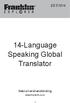 EST-7014 14-Language Speaking Global Translator Gebruikershandleiding www.franklin.com 1 Licentieovereenkomst (enkel in de VS) LEES DEZE LICENTIEOVEREENKOMST VOOR HET GEBRUIK VAN DE ELECTRONIC REFERENCE.
EST-7014 14-Language Speaking Global Translator Gebruikershandleiding www.franklin.com 1 Licentieovereenkomst (enkel in de VS) LEES DEZE LICENTIEOVEREENKOMST VOOR HET GEBRUIK VAN DE ELECTRONIC REFERENCE.
Bestanden ordenen in Windows 10
 Bestanden ordenen in Windows 10 Waar heb ik dat bestand ook al weer opgeslagen? Vraagt je jezelf dat ook regelmatig af, dan is het tijd om je bestanden te ordenen. Sla bestanden op in een map met een logische
Bestanden ordenen in Windows 10 Waar heb ik dat bestand ook al weer opgeslagen? Vraagt je jezelf dat ook regelmatig af, dan is het tijd om je bestanden te ordenen. Sla bestanden op in een map met een logische
Gebruikershandleiding. Lees deze handleiding zorgvuldig door voordat u de telefoon in gebruik neemt!
 Gebruikershandleiding Lees deze handleiding zorgvuldig door voordat u de telefoon in gebruik neemt! 1 Aansluiti ng voor oplader 2 Zaklamp 3 Scherm 4 M2-toets 5 M1-toets 6 Verzendtoets 7 Oortelefo on 10
Gebruikershandleiding Lees deze handleiding zorgvuldig door voordat u de telefoon in gebruik neemt! 1 Aansluiti ng voor oplader 2 Zaklamp 3 Scherm 4 M2-toets 5 M1-toets 6 Verzendtoets 7 Oortelefo on 10
IDPF-700 HANDLEIDING
 IDPF-700 HANDLEIDING Kenmerken product: Resolutie: 480x234 pixels Ondersteunde media: SD/ MMC en USB-sticks Fotoformaat: JPEG Foto-effecten: kleur, mono, en sepia Zoomen en draaien van afbeeldingen Meerdere
IDPF-700 HANDLEIDING Kenmerken product: Resolutie: 480x234 pixels Ondersteunde media: SD/ MMC en USB-sticks Fotoformaat: JPEG Foto-effecten: kleur, mono, en sepia Zoomen en draaien van afbeeldingen Meerdere
Aan de slag met L2S. versie 8
 Aan de slag met L2S versie 8 1 Aan de slag met L2S Deze handleiding geeft u de basisinformatie over L2S. Een uitgebreide handleiding vindt u in de werkbalk van het programma onder Help. Hieronder staat
Aan de slag met L2S versie 8 1 Aan de slag met L2S Deze handleiding geeft u de basisinformatie over L2S. Een uitgebreide handleiding vindt u in de werkbalk van het programma onder Help. Hieronder staat
SIM SAVER KORTE HANDLEIDING
 SIM SAVER KORTE HANDLEIDING (WinXP en 2000: Indien u het toestel niet in dezelfde USB-poort steekt, zal de drive voor de tweede poort opnieuw moeten worden gedefinieerd. Dit probleem heeft te maken met
SIM SAVER KORTE HANDLEIDING (WinXP en 2000: Indien u het toestel niet in dezelfde USB-poort steekt, zal de drive voor de tweede poort opnieuw moeten worden gedefinieerd. Dit probleem heeft te maken met
Google Drive: uw bestanden openen en ordenen
 Google Drive: uw bestanden openen en ordenen Gebruik Google Drive om vanaf elke gewenste locatie uw bestanden, mappen, Google-documenten, Google-spreadsheets en Google-presentaties op te slaan en te openen.
Google Drive: uw bestanden openen en ordenen Gebruik Google Drive om vanaf elke gewenste locatie uw bestanden, mappen, Google-documenten, Google-spreadsheets en Google-presentaties op te slaan en te openen.
Gebruikershandleiding. 2GB Auto MP3 Speler Met FM zender
 Gebruikershandleiding 2GB Auto MP3 Speler Met FM zender De gesprekskosten bedragen 0,18 /minuut 2 INHOUDSOPGAVE 1. VOORWOORD... 4 2. OPMERKINGEN... 4 3. FUNCTIES... 4 4. KNOPPEN EN SCHERM... 4 4.1 Functies
Gebruikershandleiding 2GB Auto MP3 Speler Met FM zender De gesprekskosten bedragen 0,18 /minuut 2 INHOUDSOPGAVE 1. VOORWOORD... 4 2. OPMERKINGEN... 4 3. FUNCTIES... 4 4. KNOPPEN EN SCHERM... 4 4.1 Functies
Bee-Bot Oplaadbare, kindvriendelijk, programmeerbare vloerrobot
 Bee-Bot Oplaadbare, kindvriendelijk, programmeerbare vloerrobot GEBRUIKERS- HANDLEIDING www.tts-shopping.com Bee-Bot is een bekroonde programmeerbare vloerrobot met een eenvoudige, kindvriendelijke lay-out,
Bee-Bot Oplaadbare, kindvriendelijk, programmeerbare vloerrobot GEBRUIKERS- HANDLEIDING www.tts-shopping.com Bee-Bot is een bekroonde programmeerbare vloerrobot met een eenvoudige, kindvriendelijke lay-out,
Download DIGIPRAAT in de Google playstore! Zoek naar eu.desmidt om DIGIPRAAT en DIGITAAL te vinden!
 Download DIGIPRAAT in de Google playstore! Zoek naar eu.desmidt om DIGIPRAAT en DIGITAAL te vinden! Inhoud Hoe werkt het:... 1 Aanmaken van een nieuwe groep met eigen afbeelding, tekst en spraak... 4 Instellingen...
Download DIGIPRAAT in de Google playstore! Zoek naar eu.desmidt om DIGIPRAAT en DIGITAAL te vinden! Inhoud Hoe werkt het:... 1 Aanmaken van een nieuwe groep met eigen afbeelding, tekst en spraak... 4 Instellingen...
Magic Remote GEBRUIKERSHANDLEIDING
 GEBRUIKERSHANDLEIDING Magic Remote Lees deze handleiding zorgvuldig door voordat u de afstandsbediening gebruikt en bewaar de handleiding om deze naderhand te kunnen raadplegen. AN-MR650A www.lg.com ACCESSOIRES
GEBRUIKERSHANDLEIDING Magic Remote Lees deze handleiding zorgvuldig door voordat u de afstandsbediening gebruikt en bewaar de handleiding om deze naderhand te kunnen raadplegen. AN-MR650A www.lg.com ACCESSOIRES
Afstandsbediening Telis 16 RTS
 Afstandsbediening Telis 16 RTS Bedieningshandleiding Telis 16 RTS Pure Art.nr. 1811020 Telis 16 RTS Silver Art.nr. 1811021 Afstandsbediening Telis 16 RTS 16 Kanaals zender met display Telis 16 RTS Pure
Afstandsbediening Telis 16 RTS Bedieningshandleiding Telis 16 RTS Pure Art.nr. 1811020 Telis 16 RTS Silver Art.nr. 1811021 Afstandsbediening Telis 16 RTS 16 Kanaals zender met display Telis 16 RTS Pure
DF-705 Handleiding Voor informatie en ondersteuning, www.lenco.eu
 DF-705 Handleiding Voor informatie en ondersteuning, www.lenco.eu Dutch V1.0 1 Waarschuwingen Voorzorgsmaatregelen en onderhoud Alleen voor gebruik binnenshuis Stel het apparaat niet bloot aan vocht of
DF-705 Handleiding Voor informatie en ondersteuning, www.lenco.eu Dutch V1.0 1 Waarschuwingen Voorzorgsmaatregelen en onderhoud Alleen voor gebruik binnenshuis Stel het apparaat niet bloot aan vocht of
Invoeren/importeren van digitale foto s in je computer
 Invoeren/importeren van digitale foto s in je computer Foto s die je importeert worden altijd opgeslagen in: Afbeeldingen. Windows 7 beschikt daarnaast over een apart programma om digitale foto s en videoclips
Invoeren/importeren van digitale foto s in je computer Foto s die je importeert worden altijd opgeslagen in: Afbeeldingen. Windows 7 beschikt daarnaast over een apart programma om digitale foto s en videoclips
Uw gebruiksaanwijzing. NAVMAN F-SERIES DESKTOP F20 http://nl.yourpdfguides.com/dref/1220726
 U kunt de aanbevelingen in de handleiding, de technische gids of de installatie gids voor NAVMAN F-SERIES DESKTOP F20. U vindt de antwoorden op al uw vragen over de NAVMAN F-SERIES DESKTOP F20 in de gebruikershandleiding
U kunt de aanbevelingen in de handleiding, de technische gids of de installatie gids voor NAVMAN F-SERIES DESKTOP F20. U vindt de antwoorden op al uw vragen over de NAVMAN F-SERIES DESKTOP F20 in de gebruikershandleiding
BOOKMAN. Quadrilingual Business Dictionary ENGLISH DEUTSCH FRANÇAIS NEDERLANDS EXPANDABLE ELECTRONIC BOOK
 BOOKMAN EXPANDABLE ELECTRONIC BOOK Quadrilingual Business Dictionary ENGLISH DEUTSCH FRANÇAIS NEDERLANDS USER S GUIDE BEDIENUNGSANLEITUNG MODE D EMPLOI HANDLEIDING QBD-2067 Licentie-overeenkomst LEES DEZE
BOOKMAN EXPANDABLE ELECTRONIC BOOK Quadrilingual Business Dictionary ENGLISH DEUTSCH FRANÇAIS NEDERLANDS USER S GUIDE BEDIENUNGSANLEITUNG MODE D EMPLOI HANDLEIDING QBD-2067 Licentie-overeenkomst LEES DEZE
HRM-Reviews Reviews Handleiding voor PZ
 HRM-Reviews Reviews Handleiding voor PZ In deze uitgebreide handleiding vindt u instructies om met Reviews in the Cloud aan de slag te gaan. U kunt deze handleiding ook downloaden (PDF). TIP: De navigatie
HRM-Reviews Reviews Handleiding voor PZ In deze uitgebreide handleiding vindt u instructies om met Reviews in the Cloud aan de slag te gaan. U kunt deze handleiding ook downloaden (PDF). TIP: De navigatie
Deutsche Bank Global Transaction Banking. Internet Bankieren. Betalingen en incasso s invoeren. www.deutschebank.nl
 Deutsche Bank Global Transaction Banking Internet Bankieren Betalingen en incasso s invoeren www.deutschebank.nl Internet Bankieren Betalingen en incasso s invoeren 2 Betalingen en incasso s invoeren Betalingen
Deutsche Bank Global Transaction Banking Internet Bankieren Betalingen en incasso s invoeren www.deutschebank.nl Internet Bankieren Betalingen en incasso s invoeren 2 Betalingen en incasso s invoeren Betalingen
Windows 8, Windows 8.1, deel II
 Windows 8, Windows 8.1, deel II Opstarten op bureaublad Daar we toch de gewoonte hebben om via het bureaublad te werken, is het misschien handig om de PC te laten opstarten op het bureaublad in plaats
Windows 8, Windows 8.1, deel II Opstarten op bureaublad Daar we toch de gewoonte hebben om via het bureaublad te werken, is het misschien handig om de PC te laten opstarten op het bureaublad in plaats
Snelstartgids. Inhoud verpakking. De digitale pen
 Snelstartgids Waarschuwing Deze Snelstartgids biedt algemene richtlijnen voor de installatie en het gebruik van IRISnotes Executive. Gedetailleerde instructies over het complete functiebereik van IRISnotes
Snelstartgids Waarschuwing Deze Snelstartgids biedt algemene richtlijnen voor de installatie en het gebruik van IRISnotes Executive. Gedetailleerde instructies over het complete functiebereik van IRISnotes
Doe het zelf installatiehandleiding
 Doe het zelf installatiehandleiding Inleiding Deze handleiding helpt u bij het installeren van KSYOS TeleDermatologie. De installatie duurt maximaal 30 minuten, als u alle onderdelen van het systeem gereed
Doe het zelf installatiehandleiding Inleiding Deze handleiding helpt u bij het installeren van KSYOS TeleDermatologie. De installatie duurt maximaal 30 minuten, als u alle onderdelen van het systeem gereed
Mappen en bestanden. In dit hoofdstuk leert u het volgende:
 Mappen en bestanden 1 Mappen en bestanden Een bestand is een verzamelnaam voor teksten, tekeningen of programma s. Alles wat op de vaste schijf van uw computer staat, is een bestand. Op een vaste schijf
Mappen en bestanden 1 Mappen en bestanden Een bestand is een verzamelnaam voor teksten, tekeningen of programma s. Alles wat op de vaste schijf van uw computer staat, is een bestand. Op een vaste schijf
Gebruikershandleiding Psychorom. Bohn Stafleu van Loghum
 Gebruikershandleiding Psychorom Bohn Stafleu van Loghum Inhoudsopgave 1. Opstarten cd rom na installatie 3 2. Werking programma 4 2.1 Zoeken 4 2.2 Zoektermen combineren 5 3. Menu Bestand 8 3.1 Afdrukken
Gebruikershandleiding Psychorom Bohn Stafleu van Loghum Inhoudsopgave 1. Opstarten cd rom na installatie 3 2. Werking programma 4 2.1 Zoeken 4 2.2 Zoektermen combineren 5 3. Menu Bestand 8 3.1 Afdrukken
Gebruikershandleiding
 Gebruikershandleiding Training MANUAL DE USUARIO NAC SPORT ELITE Version 1.3.400 Nacsport Training wwww.nacsport.com 1 Index 1- AFBEELDINGEN 2- OEFENINGEN 3- TRAINING 4- KALENDER Nacsport Training wwww.nacsport.com
Gebruikershandleiding Training MANUAL DE USUARIO NAC SPORT ELITE Version 1.3.400 Nacsport Training wwww.nacsport.com 1 Index 1- AFBEELDINGEN 2- OEFENINGEN 3- TRAINING 4- KALENDER Nacsport Training wwww.nacsport.com
Overzicht van opties voor service en ondersteuning
 Overzicht van opties voor service en ondersteuning QuickRestore Met Compaq QuickRestore kunt u uw systeem op elk gewenst moment terugzetten. QuickRestore biedt vijf typen opties voor terugzetten, die in
Overzicht van opties voor service en ondersteuning QuickRestore Met Compaq QuickRestore kunt u uw systeem op elk gewenst moment terugzetten. QuickRestore biedt vijf typen opties voor terugzetten, die in
TTS is er trots op deel uit te maken van
 Garantie & ondersteuning Dit product heeft een eenjarige garantie voor problemen die zich voordoen tijdens normaal gebruik. Het verkeerd gebruik van Sound Shuffle of het openen van de eenheid zullen de
Garantie & ondersteuning Dit product heeft een eenjarige garantie voor problemen die zich voordoen tijdens normaal gebruik. Het verkeerd gebruik van Sound Shuffle of het openen van de eenheid zullen de
Start de applicatie op om naar het inlogscherm te gaan. Onthoudt mijn gegevens
 iphone app - Users Users - iphone App Deze Paxton applicatie is gratis verkrijgbaar in de App Store. Deze applicatie is ontwikkeld om gebruikt te worden op elk ios apparaat versie 5.1 of hoger en is uitgevoerd
iphone app - Users Users - iphone App Deze Paxton applicatie is gratis verkrijgbaar in de App Store. Deze applicatie is ontwikkeld om gebruikt te worden op elk ios apparaat versie 5.1 of hoger en is uitgevoerd
Handleiding XML Leesprogramma versie 2.1, juli 2006
 Handleiding XML Leesprogramma versie 2.1, juli 2006 Een uitgave van Dedicon Postbus 24 5360 AA GRAVE Tel.: (0486) 486 486 Fax: (0486) 476 535 E-mail: abonnee@dedicon.nl 1 Inhoudsopgave 1.1 De-installatie...
Handleiding XML Leesprogramma versie 2.1, juli 2006 Een uitgave van Dedicon Postbus 24 5360 AA GRAVE Tel.: (0486) 486 486 Fax: (0486) 476 535 E-mail: abonnee@dedicon.nl 1 Inhoudsopgave 1.1 De-installatie...
GPS NAVIGATION SYSTEM QUICK START USER MANUAL
 GPS NAVIGATION SYSTEM QUICK START USER MANUAL DUTCH Van start gaan Als u de navigatiesoftware de eerste keer gebruikt, wordt een automatisch proces gestart voor het instellen van de basisinstellingen.
GPS NAVIGATION SYSTEM QUICK START USER MANUAL DUTCH Van start gaan Als u de navigatiesoftware de eerste keer gebruikt, wordt een automatisch proces gestart voor het instellen van de basisinstellingen.
Gebruikershandleiding GO app 1.8
 Gebruikershandleiding GO app 1.8 Voor raad, staten en bestuur GemeenteOplossingen 2012 1 GO app 1.8 Nieuw in deze versie Vanaf versie 1.8 beschikt de GO app over de mogelijkheid om notities te delen met
Gebruikershandleiding GO app 1.8 Voor raad, staten en bestuur GemeenteOplossingen 2012 1 GO app 1.8 Nieuw in deze versie Vanaf versie 1.8 beschikt de GO app over de mogelijkheid om notities te delen met
Opstarten Word 2013 bij Windows 7 Opstarten Word 2016 bij Windows 10
 SAMENVATTING HOOFDSTUK 1 Word opstarten, verkennen en afsluiten WORD kan opgestart worden via de startknop en de snelkoppeling in de lijst die boven de startknop staat: Opstarten Word 2013 bij Windows
SAMENVATTING HOOFDSTUK 1 Word opstarten, verkennen en afsluiten WORD kan opgestart worden via de startknop en de snelkoppeling in de lijst die boven de startknop staat: Opstarten Word 2013 bij Windows
DF-831 8 Digitale fotolijst Handleiding
 DF-831 8 Digitale fotolijst Handleiding Voor informatie en ondersteuning, www.lenco.eu 1. Aan de slag: Het uiterlijk bekijken: Sensor voor afstandsbediening 2. Knoppen en aansluitingen: (1). Menu/Terug;
DF-831 8 Digitale fotolijst Handleiding Voor informatie en ondersteuning, www.lenco.eu 1. Aan de slag: Het uiterlijk bekijken: Sensor voor afstandsbediening 2. Knoppen en aansluitingen: (1). Menu/Terug;
1. Installeren van de app ibooks
 Omschrijving ibooks is een ideaal programma voor het downloaden en lezen van boeken. ibooks bevat de ibookstore, waar u dag en nacht de nieuwste bestsellers en oude favorieten kunt downloaden. Uw boeken
Omschrijving ibooks is een ideaal programma voor het downloaden en lezen van boeken. ibooks bevat de ibookstore, waar u dag en nacht de nieuwste bestsellers en oude favorieten kunt downloaden. Uw boeken
Gebruiksaanwijzing van Difrnce EB6100
 Gebruiksaanwijzing van Difrnce EB6100 Dank u voor de aankoop van ons product. We hebben veel aandacht besteed aan het maken van deze handleiding, lees deze a.u.b. voor gebruik aandachtig door. We proberen
Gebruiksaanwijzing van Difrnce EB6100 Dank u voor de aankoop van ons product. We hebben veel aandacht besteed aan het maken van deze handleiding, lees deze a.u.b. voor gebruik aandachtig door. We proberen
AR280P Clockradio handleiding
 AR280P Clockradio handleiding Index 1. Beoogd gebruik 2. Veiligheid o 2.1. Pictogrammen in deze handleiding o 2.2. Algemene veiligheidsvoorschriften 3. Voorbereidingen voor gebruik o 3.1. Uitpakken o 3.2.
AR280P Clockradio handleiding Index 1. Beoogd gebruik 2. Veiligheid o 2.1. Pictogrammen in deze handleiding o 2.2. Algemene veiligheidsvoorschriften 3. Voorbereidingen voor gebruik o 3.1. Uitpakken o 3.2.
TAB13-201 XENTA 13c 13,3 TABLET FIRMWARE UPGRADE INSTRUCTIES
 TAB13-201 XENTA 13c 13,3 TABLET FIRMWARE UPGRADE INSTRUCTIES Page 1 of 9 VOORDAT U BEGINT: BACKUP BELANGRIJKE GEGEVENS! Bij het upgraden van uw Yarvik tablet naar Android 4.1.1 zullen alle gebruikersinstellingen,
TAB13-201 XENTA 13c 13,3 TABLET FIRMWARE UPGRADE INSTRUCTIES Page 1 of 9 VOORDAT U BEGINT: BACKUP BELANGRIJKE GEGEVENS! Bij het upgraden van uw Yarvik tablet naar Android 4.1.1 zullen alle gebruikersinstellingen,
HRM-Reviews in the Cloud Handleiding voor PZ
 HRM-Reviews in the Cloud Handleiding voor PZ In deze uitgebreide handleiding vindt u instructies om met Reviews in the Cloud aan de slag te gaan. U kunt deze handleiding ook downloaden (PDF). TIP: De navigatie
HRM-Reviews in the Cloud Handleiding voor PZ In deze uitgebreide handleiding vindt u instructies om met Reviews in the Cloud aan de slag te gaan. U kunt deze handleiding ook downloaden (PDF). TIP: De navigatie
F-Series Desktop Gebruikershandleiding
 F-Series Desktop Gebruikershandleiding F20 nl Nederlands Inhoudsopgave Toets naar iconen in tekst...3 Wat is F-Series Desktop?...4 Hoe installeer ik F-Series Desktop op mijn computer?...4 Hoe abonneer
F-Series Desktop Gebruikershandleiding F20 nl Nederlands Inhoudsopgave Toets naar iconen in tekst...3 Wat is F-Series Desktop?...4 Hoe installeer ik F-Series Desktop op mijn computer?...4 Hoe abonneer
Welkom bij de Picture Package Producer 2. Picture Package Producer 2 starten en afsluiten. Stap 1: Beelden selecteren
 Welkom bij de Picture Package Producer 2 Picture Package Producer 2 starten en afsluiten Stap 1: Beelden selecteren Stap 2: Geselecteerde beelden controleren Stap 3: Voorbereidingen treffen om een korte
Welkom bij de Picture Package Producer 2 Picture Package Producer 2 starten en afsluiten Stap 1: Beelden selecteren Stap 2: Geselecteerde beelden controleren Stap 3: Voorbereidingen treffen om een korte
Beknopte handleiding voor de PLEXTALK Pocket online speler
 Beknopte handleiding voor de PLEXTALK Pocket online speler 1 Installatie van de PLEXTALK Pocket 1. Draai de PLEXTALK Pocket om. Vergewis u ervan dat de 2 gemarkeerde punten naar boven wijzen. Druk op de
Beknopte handleiding voor de PLEXTALK Pocket online speler 1 Installatie van de PLEXTALK Pocket 1. Draai de PLEXTALK Pocket om. Vergewis u ervan dat de 2 gemarkeerde punten naar boven wijzen. Druk op de
Welkom bij de Picture Package Producer 2
 Handleiding voor Picture Package Producer2 Welkom bij de Picture Package Producer 2 Welkom bij de Picture Package Producer 2 Picture Package Producer 2 starten en afsluiten Stap 1: Beelden selecteren Stap
Handleiding voor Picture Package Producer2 Welkom bij de Picture Package Producer 2 Welkom bij de Picture Package Producer 2 Picture Package Producer 2 starten en afsluiten Stap 1: Beelden selecteren Stap
Gebruikershandleiding Geneeskundig Adresboek. Bohn Stafleu van Loghum
 Gebruikershandleiding Geneeskundig Adresboek Bohn Stafleu van Loghum Inhoudsopgave 1. Opstarten cd rom na installatie 3 2. Werking programma 4 2.1 Zoeken 4 2.2 Zoektermen combineren 5 3. Menu Bestand 6
Gebruikershandleiding Geneeskundig Adresboek Bohn Stafleu van Loghum Inhoudsopgave 1. Opstarten cd rom na installatie 3 2. Werking programma 4 2.1 Zoeken 4 2.2 Zoektermen combineren 5 3. Menu Bestand 6
Opleiding: Webmail outlook 2007
 Opleiding: Webmail outlook 2007 1. Inloggen Via de website: 1. http://webmail.hostedexchange.be of via 2. http://www.mpcterbank.be/personeel e-mailadres = voornaam.achternaam@mpcterbank.be wachtwoord:
Opleiding: Webmail outlook 2007 1. Inloggen Via de website: 1. http://webmail.hostedexchange.be of via 2. http://www.mpcterbank.be/personeel e-mailadres = voornaam.achternaam@mpcterbank.be wachtwoord:
Bluetooth Armband. Gebruikershandleiding. www.franklin.com www.franklin.com/eu. De verpakking bestaat uit de volgende items:
 BW-7000D Bluetooth Armband Gebruikershandleiding www.franklin.com www.franklin.com/eu 1. Uitpakken De verpakking bestaat uit de volgende items: 2. Opladen Bluetooth Armband USB-laadkabel Sluit de USB-stekker
BW-7000D Bluetooth Armband Gebruikershandleiding www.franklin.com www.franklin.com/eu 1. Uitpakken De verpakking bestaat uit de volgende items: 2. Opladen Bluetooth Armband USB-laadkabel Sluit de USB-stekker
Quick Reference Card. Activiteiten
 Quick Reference Card Activiteiten 1) Een bestaande pagina bewerken 2) Voeg een vertaling toe 3) Het toevoegen van een afbeelding 4) Het hergebruiken van content 5) Het maken van een nieuws- of agenda-item
Quick Reference Card Activiteiten 1) Een bestaande pagina bewerken 2) Voeg een vertaling toe 3) Het toevoegen van een afbeelding 4) Het hergebruiken van content 5) Het maken van een nieuws- of agenda-item
Gebruikershandleiding GO app 1.8
 Gebruikershandleiding GO app 1.8 Voor raad, staten en bestuur GemeenteOplossingen 2012 1 GO app 1.8 Nieuw in deze versie Vanaf versie 1.8 beschikt de GO app over de mogelijkheid om notities te delen met
Gebruikershandleiding GO app 1.8 Voor raad, staten en bestuur GemeenteOplossingen 2012 1 GO app 1.8 Nieuw in deze versie Vanaf versie 1.8 beschikt de GO app over de mogelijkheid om notities te delen met
U krijgt de melding dat uw browser geen cookies aanvaardt? Volg dan onderstaande weg om ze wel te accepteren.
 HELP BIJ HET RAADPLEGEN VAN HET PORTAAL HDP Hoe internet-cookies aanvaarden? U krijgt de melding dat uw browser geen cookies aanvaardt? Volg dan onderstaande weg om ze wel te accepteren. Internet Explorer
HELP BIJ HET RAADPLEGEN VAN HET PORTAAL HDP Hoe internet-cookies aanvaarden? U krijgt de melding dat uw browser geen cookies aanvaardt? Volg dan onderstaande weg om ze wel te accepteren. Internet Explorer
Memeo Instant Backup Introductiehandleiding. Stap 1: Maak uw gratis Memeo-account. Stap 2: Sluit een opslagapparaat aan op de pc
 Inleiding Memeo Instant Backup is een eenvoudige oplossing voor een complexe digitale wereld. De Memeo Instant Backup maakt automatisch en continu back-ups van uw waardevolle bestanden op de vaste schijf
Inleiding Memeo Instant Backup is een eenvoudige oplossing voor een complexe digitale wereld. De Memeo Instant Backup maakt automatisch en continu back-ups van uw waardevolle bestanden op de vaste schijf
Handleiding XML Leesprogramma versie 2.0
 Handleiding XML Leesprogramma versie 2.0 Een uitgave van Dedicon Postbus 24 5360 AA GRAVE Tel.: (0486) 486 486 Fax: (0486) 476 535 1 Inhoudsopgave 1. Installatie... 3 2. De-installatie... 3 3. Starten
Handleiding XML Leesprogramma versie 2.0 Een uitgave van Dedicon Postbus 24 5360 AA GRAVE Tel.: (0486) 486 486 Fax: (0486) 476 535 1 Inhoudsopgave 1. Installatie... 3 2. De-installatie... 3 3. Starten
NAVIGATIE. Quick Start Guide X-302MH. Nederlands. Rev 1.0
 NAVIGATIE Quick Start Guide X-302MH Nederlands Rev 1.0 Van start gaan Als u de navigatiesoftware de eerste keer gebruikt, wordt een automatisch proces gestart voor het instellen van de basisinstellingen.
NAVIGATIE Quick Start Guide X-302MH Nederlands Rev 1.0 Van start gaan Als u de navigatiesoftware de eerste keer gebruikt, wordt een automatisch proces gestart voor het instellen van de basisinstellingen.
Bedieningshandleiding Bijvoegsel
 Bedieningshandleiding Bijvoegsel Snijmachine Product Code: 891-Z01 Lees dit document voordat u de machine gebruikt. Houd dit document bij de hand, zodat u het kunt raadplegen. Inleiding In deze handleiding
Bedieningshandleiding Bijvoegsel Snijmachine Product Code: 891-Z01 Lees dit document voordat u de machine gebruikt. Houd dit document bij de hand, zodat u het kunt raadplegen. Inleiding In deze handleiding
CycloAgent v2 Handleiding
 CycloAgent v2 Handleiding Inhoudsopgave Inleiding...2 De huidige MioShare-desktoptool verwijderen...2 CycloAgent installeren...4 Aanmelden...8 Uw apparaat registreren...8 De registratie van uw apparaat
CycloAgent v2 Handleiding Inhoudsopgave Inleiding...2 De huidige MioShare-desktoptool verwijderen...2 CycloAgent installeren...4 Aanmelden...8 Uw apparaat registreren...8 De registratie van uw apparaat
i7 0 Verkorte gebruikershandleiding Dutch Document number: 86141-1 Date: 11-2010
 i7 0 Verkorte gebruikershandleiding Dutch Document number: 86141-1 Date: 11-2010 DUTCH Document number: 86141-1 Date: 11-2010 Instrumentbesturingen Besturen van indeling en functies. Het instrument inschakelen
i7 0 Verkorte gebruikershandleiding Dutch Document number: 86141-1 Date: 11-2010 DUTCH Document number: 86141-1 Date: 11-2010 Instrumentbesturingen Besturen van indeling en functies. Het instrument inschakelen
Downloaden beveiligingscertificaat BRON Voor Windows versies vanaf Windows Vista
 BRON Voor Windows versies vanaf Windows Vista DUO 137a/Versie 0.6 26 juni 2014 Inhoud 1. INLEIDING 3 2. VOORBEREIDING 4 3. DOWNLOADEN VAN HET BEVEILIGINGSCERTIFICAAT 5 3.1 TOEVOEGEN WEBSITE IB-GROEP.NL
BRON Voor Windows versies vanaf Windows Vista DUO 137a/Versie 0.6 26 juni 2014 Inhoud 1. INLEIDING 3 2. VOORBEREIDING 4 3. DOWNLOADEN VAN HET BEVEILIGINGSCERTIFICAAT 5 3.1 TOEVOEGEN WEBSITE IB-GROEP.NL
Aan de slag met. IntoWords voor Windows (L2S) versie 9
 Aan de slag met IntoWords voor Windows (L2S) versie 9 Aan de slag met IntoWords voor Windows / L2S Deze handleiding geeft u de basisinformatie over IntoWords voor Windows / L2S. Een uitgebreide handleiding
Aan de slag met IntoWords voor Windows (L2S) versie 9 Aan de slag met IntoWords voor Windows / L2S Deze handleiding geeft u de basisinformatie over IntoWords voor Windows / L2S. Een uitgebreide handleiding
Handleiding bij de Booktest Generator
 Handleiding bij de Booktest Generator Het programma voor het maken van toetsen bij boeken. (c) 2005/2009 Visiria Uitgeversmaatschappij Twisk Inleiding Onze dank voor het aanvragen van de Booktest Generator.
Handleiding bij de Booktest Generator Het programma voor het maken van toetsen bij boeken. (c) 2005/2009 Visiria Uitgeversmaatschappij Twisk Inleiding Onze dank voor het aanvragen van de Booktest Generator.
Snelstartgids. Inhoud verpakking. De digitale pen
 Snelstartgids Waarschuwing Deze Snelstartgids biedt algemene richtlijnen voor de installatie en het gebruik van IRISnotes. Gedetailleerde instructies over het complete functiebereik van IRISnotes vindt
Snelstartgids Waarschuwing Deze Snelstartgids biedt algemene richtlijnen voor de installatie en het gebruik van IRISnotes. Gedetailleerde instructies over het complete functiebereik van IRISnotes vindt
GEBRUIKERSHANDLEIDING
 GEBRUIKERSHANDLEIDING Informatie voor de gebruiker: HD (High Definition) en HFR (High Frame Rate) video-opname apparaten, zijn een zware belasting voor geheugenkaarten. Afhankelijk van de gebruikersinstellingen,
GEBRUIKERSHANDLEIDING Informatie voor de gebruiker: HD (High Definition) en HFR (High Frame Rate) video-opname apparaten, zijn een zware belasting voor geheugenkaarten. Afhankelijk van de gebruikersinstellingen,
Bedieningshandleiding
 Enkelvoudig telefoontoestel Modelnummer KX-TSC11EX Bedieningshandleiding Hartelijk dank voor het kopen van dit Panasonic enkelvoudig telefoontoestel. Bewaar deze handleiding voor eventuele toekomstige
Enkelvoudig telefoontoestel Modelnummer KX-TSC11EX Bedieningshandleiding Hartelijk dank voor het kopen van dit Panasonic enkelvoudig telefoontoestel. Bewaar deze handleiding voor eventuele toekomstige
Afbeelding: V1.0. Klantenservice: 0165-751308 info@saveyourself.nl. 2. Uitleg van de toetsen Gebruik de afbeelding V1.
 Afbeelding: V1.0 2. Uitleg van de toetsen Gebruik de afbeelding V1.0 voor deze tabel De groene hoorn met OK erop Enter/beantwoorden Bellen In stand-by: Toegang naar bellijst In menu: enter knop De rode
Afbeelding: V1.0 2. Uitleg van de toetsen Gebruik de afbeelding V1.0 voor deze tabel De groene hoorn met OK erop Enter/beantwoorden Bellen In stand-by: Toegang naar bellijst In menu: enter knop De rode
Xemio-767 BT Snelgids Voor informatie en ondersteuning:
 Xemio-767 BT Snelgids Voor informatie en ondersteuning: www.lenco.com 1. Bedieningselementen en aansluitingen (1) TFT LCD-display (2 inch; R,G,B) (2) (AAN / UIT, Afspelen/ Pauzeren, Select / Enter) (3)
Xemio-767 BT Snelgids Voor informatie en ondersteuning: www.lenco.com 1. Bedieningselementen en aansluitingen (1) TFT LCD-display (2 inch; R,G,B) (2) (AAN / UIT, Afspelen/ Pauzeren, Select / Enter) (3)
HET MODELNUMMER FIESTA2. Mp3 speler met luidspreker. Instructiehandleiding
 Mp3 speler met luidspreker HET MODELNUMMER FIESTA2 Instructiehandleiding Lees deze instructies svp goed door alvorens dit apparaat in gebruik te nemen. NL Gebruiksaanwijzing TOETS AANDUIDINGEN 9 1 3 2
Mp3 speler met luidspreker HET MODELNUMMER FIESTA2 Instructiehandleiding Lees deze instructies svp goed door alvorens dit apparaat in gebruik te nemen. NL Gebruiksaanwijzing TOETS AANDUIDINGEN 9 1 3 2
Snel aan de slag Installatiegids (versie 1.0)
 Internet Control Station Kijk regelmatig op www.klikaanklikuit.nl voor updates Snel aan de slag Installatiegids (versie 1.0) ICS-1000 Het grootste gemak in draadloos schakelen. Eenvoudig uit te breiden
Internet Control Station Kijk regelmatig op www.klikaanklikuit.nl voor updates Snel aan de slag Installatiegids (versie 1.0) ICS-1000 Het grootste gemak in draadloos schakelen. Eenvoudig uit te breiden
Xemio-760 BT Snelgids Voor informatie en ondersteuning,
 Xemio-760 BT Snelgids Voor informatie en ondersteuning, www.lenco.com 1. Bedieningselementen en aansluitingen (1) TFT LCD-display (2 inch; R,G,B) (2) M (Menu oproepen/ Submenu) (3) (Vorige / Terugspoelen,
Xemio-760 BT Snelgids Voor informatie en ondersteuning, www.lenco.com 1. Bedieningselementen en aansluitingen (1) TFT LCD-display (2 inch; R,G,B) (2) M (Menu oproepen/ Submenu) (3) (Vorige / Terugspoelen,
IRISPen Air 7. Verkorte handleiding. (Android)
 IRISPen Air 7 Verkorte handleiding (Android) Deze verkorte handleiding helpt u om aan de slag te gaan met de IRISPen Air TM 7. Lees deze handleiding aandachtig door voor u deze scanner en de bijbehorende
IRISPen Air 7 Verkorte handleiding (Android) Deze verkorte handleiding helpt u om aan de slag te gaan met de IRISPen Air TM 7. Lees deze handleiding aandachtig door voor u deze scanner en de bijbehorende
Siemens Industry Mall. Handleiding. Winkelwagenbeheer
 Siemens Industry Mall Handleiding Winkelwagenbeheer Page: 1 of 22 Inhoudstafel 1 VOORWOORD...3 2 CREATIE VAN WINKELWAGENS...4 2.1 Opladen van een bestaande winkelwagen uit de Mall... 4 2.2 Selectie van
Siemens Industry Mall Handleiding Winkelwagenbeheer Page: 1 of 22 Inhoudstafel 1 VOORWOORD...3 2 CREATIE VAN WINKELWAGENS...4 2.1 Opladen van een bestaande winkelwagen uit de Mall... 4 2.2 Selectie van
Bijlage Inlezen nieuwe tarieven per verzekeraar
 ! Bijlage inlezen nieuwe tarieven (vanaf 3.2) Bijlage Inlezen nieuwe tarieven per verzekeraar Scipio 3.303 biedt ondersteuning om gebruikers alle tarieven van de verschillende verzekeraars in één keer
! Bijlage inlezen nieuwe tarieven (vanaf 3.2) Bijlage Inlezen nieuwe tarieven per verzekeraar Scipio 3.303 biedt ondersteuning om gebruikers alle tarieven van de verschillende verzekeraars in één keer
Handleiding MP Soundblaster
 Handleiding MP Soundblaster MP3-speler met krachtige luidspreker Leer de bedieningselementen op uw speler kennen Item Omschrijving Item Omschrijving 1 Luidspreker 7 (Afspelen / Pauzeren / AAN/UIT) 2 LED
Handleiding MP Soundblaster MP3-speler met krachtige luidspreker Leer de bedieningselementen op uw speler kennen Item Omschrijving Item Omschrijving 1 Luidspreker 7 (Afspelen / Pauzeren / AAN/UIT) 2 LED
Beknopte handleiding voor de PLEXTALK Linio Pocket online speler
 Beknopte handleiding voor de PLEXTALK Linio Pocket online speler Het plaatsen van de batterij in de Linio Pocket 1. Draai de Linio Pocket om. Vergewis u ervan dat de 2 gemarkeerde punten naar boven wijzen.
Beknopte handleiding voor de PLEXTALK Linio Pocket online speler Het plaatsen van de batterij in de Linio Pocket 1. Draai de Linio Pocket om. Vergewis u ervan dat de 2 gemarkeerde punten naar boven wijzen.
Meer doen met uw ipad ios 9
 1 Meer doen met uw ipad ios 9 Overzicht van de verschillen tussen het boek Meer doen met uw ipad (tweede druk) en het besturingssysteem ios 9 Hebt u een ipad met ios 8, dan kunt u een e-mail sturen naar
1 Meer doen met uw ipad ios 9 Overzicht van de verschillen tussen het boek Meer doen met uw ipad (tweede druk) en het besturingssysteem ios 9 Hebt u een ipad met ios 8, dan kunt u een e-mail sturen naar
Aan de slag met AdminView
 Aan de slag met AdminView uitgebreide handleiding S for Software B.V. Gildeweg 6 3771 NB Barneveld tel 0342 820 996 fax 0342 820 997 e-mail info@sforsoftware.nl web www.sforsoftware.nl Inhoudsopgave 1.
Aan de slag met AdminView uitgebreide handleiding S for Software B.V. Gildeweg 6 3771 NB Barneveld tel 0342 820 996 fax 0342 820 997 e-mail info@sforsoftware.nl web www.sforsoftware.nl Inhoudsopgave 1.
SBGuidance Machine Manager. SBGuidance Machine Manager. Versie 2.0. Handleiding. 24 november 2009
 SBGuidance Machine Manager Handleiding 24 november 2009 Versie 2.0 Service Handleiding - 1 - November 2009 SBGuidance Machine Manager Service Handleiding (Herziening 0) Copyright 2009 SBG Innovatie. Alle
SBGuidance Machine Manager Handleiding 24 november 2009 Versie 2.0 Service Handleiding - 1 - November 2009 SBGuidance Machine Manager Service Handleiding (Herziening 0) Copyright 2009 SBG Innovatie. Alle
Downloaden beveiligingscertificaat BRON Voor Windows XP en eerdere versies van Windows
 BRON Voor Windows XP en eerdere versies van Windows DUO 137/Versie 1.7 26 juni 2014 Inhoud 1. INLEIDING 3 2. VOORBEREIDING 4 3. DOWNLOADEN VAN HET BEVEILIGINGSCERTIFICAAT 5 3.1 DOWNLOADEN MET INTERNET
BRON Voor Windows XP en eerdere versies van Windows DUO 137/Versie 1.7 26 juni 2014 Inhoud 1. INLEIDING 3 2. VOORBEREIDING 4 3. DOWNLOADEN VAN HET BEVEILIGINGSCERTIFICAAT 5 3.1 DOWNLOADEN MET INTERNET
H A N D L E I D I N G E L V 1 5
 H A N D L E I D I N G E L L @ V 1 5 INHOUD Revision Data... 2 Introductie... 3 Ell@ Layout... 4 Aanzetten Ell@... 5 Unlocken van Ell@... 5 Hoofdmenu... 5 Raadplegen planning... 6 Invoeren prestatie...
H A N D L E I D I N G E L L @ V 1 5 INHOUD Revision Data... 2 Introductie... 3 Ell@ Layout... 4 Aanzetten Ell@... 5 Unlocken van Ell@... 5 Hoofdmenu... 5 Raadplegen planning... 6 Invoeren prestatie...
Over Kobo Desktop... 4 Kobo Desktop downloaden en installeren... 6. Kobo Desktop voor Windows installeren... 6 Kobo Desktop voor Mac installeren...
 Kobo Desktop Handleiding Inhoudsopgave Over Kobo Desktop... 4 Kobo Desktop downloaden en installeren... 6 Kobo Desktop voor Windows installeren... 6 Kobo Desktop voor Mac installeren... 7 ebooks kopen
Kobo Desktop Handleiding Inhoudsopgave Over Kobo Desktop... 4 Kobo Desktop downloaden en installeren... 6 Kobo Desktop voor Windows installeren... 6 Kobo Desktop voor Mac installeren... 7 ebooks kopen
Manager. Doro Experience. voor Doro PhoneEasy 740. Nederlands
 Doro Experience voor Doro PhoneEasy 740 Nederlands Manager Inleiding Gebruik Doro Experience Manager om toepassingen op een Doro Experience -apparaat te installeren en te beheren met behulp van elk type
Doro Experience voor Doro PhoneEasy 740 Nederlands Manager Inleiding Gebruik Doro Experience Manager om toepassingen op een Doro Experience -apparaat te installeren en te beheren met behulp van elk type
EBO-620. Inleiding. Lees vóór het aansluiten, bedienen of instellen van dit product, deze handleiding zorgvuldig door.
 GEBRUIKSHANDLEIDING EBO-620 www.denver-electronics.com Lees vóór het aansluiten, bedienen of instellen van dit product, deze handleiding zorgvuldig door. Inleiding 1. Pagina vernieuwen 2. Keuze van de
GEBRUIKSHANDLEIDING EBO-620 www.denver-electronics.com Lees vóór het aansluiten, bedienen of instellen van dit product, deze handleiding zorgvuldig door. Inleiding 1. Pagina vernieuwen 2. Keuze van de
HANDLEIDING. Marc van Steijn LEERWOORDJES.NL
 HANDLEIDING Marc van Steijn LEERWOORDJES.NL Inhoud Nieuwe lijsten maken en bewerken... 3 Toevoegen nieuwe lijst... 3 Meerdere lijsten gelijktijdig overhoren... 3 Lijsten verwijderen... 3 Lijsten samenvoegen...
HANDLEIDING Marc van Steijn LEERWOORDJES.NL Inhoud Nieuwe lijsten maken en bewerken... 3 Toevoegen nieuwe lijst... 3 Meerdere lijsten gelijktijdig overhoren... 3 Lijsten verwijderen... 3 Lijsten samenvoegen...
aê~~çäçòé=rsnm=fm=ab`qjíéäéñççå
 jáíéä aê~~çäçòé=rsnm=fm=ab`qjíéäéñççå De draadloze Mitel 5610-telefoon en IP DECT-standaard bieden functies voor de verwerking van 3300 ICP SIP-oproepen op een draadloos toestel De IP DECT-standaard biedt
jáíéä aê~~çäçòé=rsnm=fm=ab`qjíéäéñççå De draadloze Mitel 5610-telefoon en IP DECT-standaard bieden functies voor de verwerking van 3300 ICP SIP-oproepen op een draadloos toestel De IP DECT-standaard biedt
Startersgids. Nero BackItUp. Ahead Software AG
 Startersgids Nero BackItUp Ahead Software AG Informatie over copyright en handelsmerken De gebruikershandleiding bij Nero BackItUp en de inhoud hiervan zijn beschermd door midddel van copyright en zijn
Startersgids Nero BackItUp Ahead Software AG Informatie over copyright en handelsmerken De gebruikershandleiding bij Nero BackItUp en de inhoud hiervan zijn beschermd door midddel van copyright en zijn
H A N D L E I D I N G D A Z A T O O L S - O N T V A N G E R
 H A N D L E I D I N G D A Z A T O O L S - O N T V A N G E R 2 0 1 6 0 8 2 4 INHOUDSOPGAVE 1. Software in 3 stappen geïnstalleerd...1 Stap 1: Downloaden van de software...1 Stap 2: Starten met de installatie...2
H A N D L E I D I N G D A Z A T O O L S - O N T V A N G E R 2 0 1 6 0 8 2 4 INHOUDSOPGAVE 1. Software in 3 stappen geïnstalleerd...1 Stap 1: Downloaden van de software...1 Stap 2: Starten met de installatie...2
TAB10-201 XENTA 10ic 10 TABLET FIRMWARE UPGRADE INSTRUCTIES
 TAB10-201 XENTA 10ic 10 TABLET FIRMWARE UPGRADE INSTRUCTIES Page 1 of 10 VOORDAT U BEGINT: BACKUP BELANGRIJKE GEGEVENS! Bij het upgraden van uw Yarvik tablet naar Android 4.1.1 zullen alle gebruikersinstellingen,
TAB10-201 XENTA 10ic 10 TABLET FIRMWARE UPGRADE INSTRUCTIES Page 1 of 10 VOORDAT U BEGINT: BACKUP BELANGRIJKE GEGEVENS! Bij het upgraden van uw Yarvik tablet naar Android 4.1.1 zullen alle gebruikersinstellingen,
TREX 2G Handleiding Pagina 2
 Informatie in deze handleiding is onderhevig aan verandering zonder voorafgaande kennisgeving. NEAT Electronics AB behoudt zich het recht hun producten te wijzigen of te verbeteren en wijzigingen aan te
Informatie in deze handleiding is onderhevig aan verandering zonder voorafgaande kennisgeving. NEAT Electronics AB behoudt zich het recht hun producten te wijzigen of te verbeteren en wijzigingen aan te
Handleiding MOBICROSS actie banners
 Handleiding MOBICROSS actie banners Met de kant & klare MOBICROSS actie banners vergroot jij je kans om sneller je netwerk te bouwen. Je kunt je eigen campagne maken door de banners op je website te plaatsen,
Handleiding MOBICROSS actie banners Met de kant & klare MOBICROSS actie banners vergroot jij je kans om sneller je netwerk te bouwen. Je kunt je eigen campagne maken door de banners op je website te plaatsen,
Sneltoetsen Excel 2010
 1 Waarom Sneltoetsen Gebruiken? Om het werken met Excel te versnellen en gemakkelijker te maken zijn er honderden sneltoetsen die je kunt gebruiken om de meest uitlopende opdrachten uit te voeren. Je kunt
1 Waarom Sneltoetsen Gebruiken? Om het werken met Excel te versnellen en gemakkelijker te maken zijn er honderden sneltoetsen die je kunt gebruiken om de meest uitlopende opdrachten uit te voeren. Je kunt
Harde schijf (met montagebeugel) Gebruiksaanwijzing
 Harde schijf (met montagebeugel) Gebruiksaanwijzing CECH-ZHD1 7020228 Compatibele hardware PlayStation 3-systeem (CECH-400x-serie) Voorzorgsmaatregelen Lees om veilig gebruik van dit product te garanderen
Harde schijf (met montagebeugel) Gebruiksaanwijzing CECH-ZHD1 7020228 Compatibele hardware PlayStation 3-systeem (CECH-400x-serie) Voorzorgsmaatregelen Lees om veilig gebruik van dit product te garanderen
Galaxy Dimension TOUCHCENTER Handleiding gebruiker
 Galaxy Dimension TOUCHCENTER Handleiding gebruiker 1 STARTSCHERM START->Datum/Tijd aanpassen Algemeen Druk op de klok linksonder het scherm om te instellingen van de klok op te roepen. Wijzigingen bevestigen
Galaxy Dimension TOUCHCENTER Handleiding gebruiker 1 STARTSCHERM START->Datum/Tijd aanpassen Algemeen Druk op de klok linksonder het scherm om te instellingen van de klok op te roepen. Wijzigingen bevestigen
Mp3 speler met luidspreker Instructiehandleiding. Lees deze instructies svp goed door alvorens dit apparaat in gebruik te nemen.
 Mp3 speler met luidspreker Instructiehandleiding Lees deze instructies svp goed door alvorens dit apparaat in gebruik te nemen. NL Gebruiksaanwijzing TOETS AANDUIDINGEN 9 1 3 2 5 6 4 8 7 1 Vermogen AAN/UIT
Mp3 speler met luidspreker Instructiehandleiding Lees deze instructies svp goed door alvorens dit apparaat in gebruik te nemen. NL Gebruiksaanwijzing TOETS AANDUIDINGEN 9 1 3 2 5 6 4 8 7 1 Vermogen AAN/UIT
Xemio-658 / Xemio-767BT / Xemio-777BT Snelgids Voor informatie en ondersteuning: 1. Bedieningselementen en aansluitingen
 Xemio-658 / Xemio-767BT / Xemio-777BT Snelgids Voor informatie en ondersteuning: www.lenco.com 1. Bedieningselementen en aansluitingen (1) TFT LCD-display (2 inch; R,G,B) (2) (AAN / UIT, Afspelen/ Pauzeren,
Xemio-658 / Xemio-767BT / Xemio-777BT Snelgids Voor informatie en ondersteuning: www.lenco.com 1. Bedieningselementen en aansluitingen (1) TFT LCD-display (2 inch; R,G,B) (2) (AAN / UIT, Afspelen/ Pauzeren,
Badge it. Inhoudsopgave. 1. Installatie... 3
 Badge it voor Windows 95/98/NT/2000/XP Inhoudsopgave 1. Installatie... 3 2. Start... 4 2.1. Nieuwe database maken... 5 2.2. De geselecteerde database openen... 5 2.3. De naam van de geselecteerde database
Badge it voor Windows 95/98/NT/2000/XP Inhoudsopgave 1. Installatie... 3 2. Start... 4 2.1. Nieuwe database maken... 5 2.2. De geselecteerde database openen... 5 2.3. De naam van de geselecteerde database
Handleiding Biljart scorebord
 Handleiding Biljart scorebord Inhoudsopgave 1. Inhoud pakket 2 2. Scorebord aansluiten 2 3. Voor de 1 e keer opstarten.2 4. Afstandsbediening. 3 5. Scorebord. 4 5.1. Bediening.. 4 6. Hoofdmenu. 5 6.1.
Handleiding Biljart scorebord Inhoudsopgave 1. Inhoud pakket 2 2. Scorebord aansluiten 2 3. Voor de 1 e keer opstarten.2 4. Afstandsbediening. 3 5. Scorebord. 4 5.1. Bediening.. 4 6. Hoofdmenu. 5 6.1.
Beknopte Startgids. Lightwriter SL50. Art.nr
 Beknopte Startgids Lightwriter SL50 Art.nr 1740400 MAAK KENNIS MET UW LIGHTWRITER De Lightwriter SL50 is een snelle, eenvoudige manier om te communiceren. De Lightwriter wordt mogelijk geleverd met beschermende
Beknopte Startgids Lightwriter SL50 Art.nr 1740400 MAAK KENNIS MET UW LIGHTWRITER De Lightwriter SL50 is een snelle, eenvoudige manier om te communiceren. De Lightwriter wordt mogelijk geleverd met beschermende
Handleiding. CROW Kennisbank. Contentmanagement
 Handleiding CROW Kennisbank Contentmanagement Inhoudsopgave Inleiding... 2 Hoofdstuk 1 - Navigeren door de inhoudsopgaven... 3 1.1 Indeling inhoudsopgave wijzigen... 3 1.2 Selecteren van titels in de navigatie...
Handleiding CROW Kennisbank Contentmanagement Inhoudsopgave Inleiding... 2 Hoofdstuk 1 - Navigeren door de inhoudsopgaven... 3 1.1 Indeling inhoudsopgave wijzigen... 3 1.2 Selecteren van titels in de navigatie...
TAB09-410 NOBLE 97ic FIRMWARE UPGRADE INSTRUCTIES
 TAB09-410 NOBLE 97ic FIRMWARE UPGRADE INSTRUCTIES Pagina 1 van 9 VOORDAT U BEGINT: BACKUP BELANGRIJKE GEGEVENS! Bij het upgraden van uw Yarvik tablet zullen alle gebruikersinstellingen, door de gebruiker
TAB09-410 NOBLE 97ic FIRMWARE UPGRADE INSTRUCTIES Pagina 1 van 9 VOORDAT U BEGINT: BACKUP BELANGRIJKE GEGEVENS! Bij het upgraden van uw Yarvik tablet zullen alle gebruikersinstellingen, door de gebruiker
Google Drive: uw bestanden openen en organiseren
 Google Drive: uw bestanden openen en organiseren Met Google Drive kunt u bestanden, mappen en Google documenten opslaan en openen, waar u ook bent. Wanneer u een bestand op internet, uw computer of een
Google Drive: uw bestanden openen en organiseren Met Google Drive kunt u bestanden, mappen en Google documenten opslaan en openen, waar u ook bent. Wanneer u een bestand op internet, uw computer of een
BeoSound 4. Aanvulling
 BeoSound 4 Aanvulling Menusysteem Deze aanvulling bevat correcties voor uw BeoSound 4-handleiding. Dankzij nieuwe software is uw muzieksysteem nu uitgerust met nieuwe functies. Het menusysteem is gewijzigd
BeoSound 4 Aanvulling Menusysteem Deze aanvulling bevat correcties voor uw BeoSound 4-handleiding. Dankzij nieuwe software is uw muzieksysteem nu uitgerust met nieuwe functies. Het menusysteem is gewijzigd
13. Symbool-, Lijnstijlbibliotheek (Resource Editor)... 1
 13. Symbool-, Lijnstijlbibliotheek 13. Symbool-, Lijnstijlbibliotheek (Resource Editor)... 1 13.1. Inleiding...1 13.2. Icoonomschrijving...2 13.3. Menu Bestand...3 13.3.1. Nieuwe Bibliotheek maken... 3
13. Symbool-, Lijnstijlbibliotheek 13. Symbool-, Lijnstijlbibliotheek (Resource Editor)... 1 13.1. Inleiding...1 13.2. Icoonomschrijving...2 13.3. Menu Bestand...3 13.3.1. Nieuwe Bibliotheek maken... 3
Zorg ervoor dat u dit leest voordat u de afbeeldingsconvertor gebruikt.
 Image Converter Gebruikershandleiding Versie: 1.1.0.0 Zorg ervoor dat u dit leest voordat u de afbeeldingsconvertor gebruikt. Inhoud: Overzicht van de afbeeldingsconvertor P2 Een afbeelding converteren
Image Converter Gebruikershandleiding Versie: 1.1.0.0 Zorg ervoor dat u dit leest voordat u de afbeeldingsconvertor gebruikt. Inhoud: Overzicht van de afbeeldingsconvertor P2 Een afbeelding converteren
